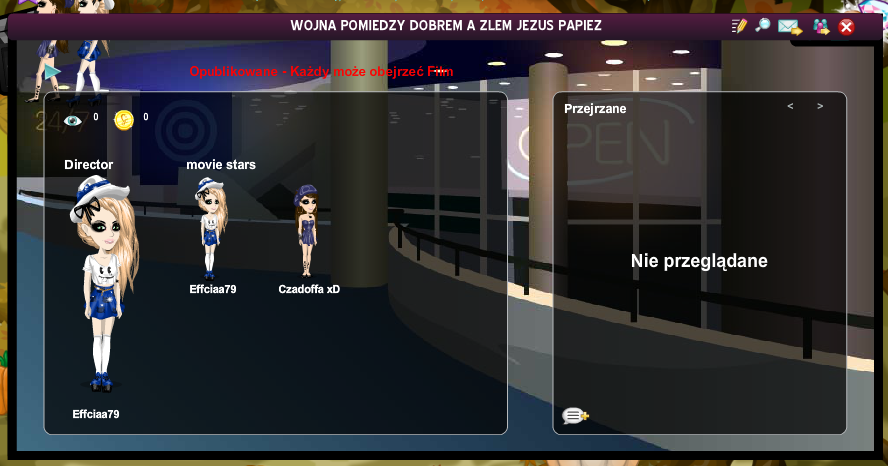OOO SIEMA RAKI XDXD
Teraz walnę tekstem, jakiego używają chujki, które zapominają o notkach: PRZEPRASZAM ZA NIEPISANIE. Nie przez naukę ani nic. Nie chciało mi się. HEHE XD
Przejdźmy do postu. MSP - gra o filmach. Nie każdy jednak umie robić te filmy. Jedni robią je lepiej, drudzy gorzej, niektórzy w ogóle nie umieją ich robić. Ta notka jest do tego trzeciego rodzaju osób. Ja od pierwszego filmu starałam się ogarnąć wszystko, wchodziłam w każdą opcję i próbowałam. Film wyszedł mi fajnie (nie chcę się chwalić), tylko... z fabułą filmu było źle XD
Dzisiaj, kroczek po kroczku, pokażę, jak robić filmy, i do czego służą poszczególne opcje. Jak coś - pisałam wyżej, nie każdy się w tym orientuje. To dopiero pierwsza część filmowego poradniku. ZACZYNAMY!
Na początek - wiedza ogólna.
(powiększaj obrazki, by lepiej widzieć)
Tutaj napisałam o wszelkich możliwych opcjach. Na górze jest jeszcze Pomoc, ale ona mało daje i denerwuje. Ja jestem lepsza od tej pomocy hszyhszyhszy
1 punkt. Aktorzy
1. Klikamy w pierwszą opcję.
2. Wybieramy aktora. Gdy chcemy go szybciej znaleźć, wpisujemy jego nazwę w wyszukiwarkę aktorów, widoczną na obrazku.
3. Gotowe, mamy aktora w filmie.
Jak chcemy, możemy go przebrać (jak wyżej na screenie. Jeden ubiór jest na cały film).
Lub też usunąć.
2 punkt. Rzeczy w filmach
1. Wchodzimy w drugą opcję.
2. Wybieramy rzecz (lub zwierzaka, jeżeli mamy).
3. Gotowe, mamy rzecz w filmie.
Zauważcie, że rzeczy w filmie mają taką świecącą obwódkę. Gdy nie chcemy jednak tej rzeczy w scenie, znów na nią klikamy i obwódka znika.
Rzecz jest na całą scenę, gdy chcemy mieć ją w innej scenie, musimy znów ją dodać.
3 punkt. Sceny, klatki
1. Wchodzimy w trzecią opcję.
2. Klikamy w "Dodaj scenę".
3. Gotowe, mamy nową scenę w filmie.
W scenie max. klatek to 30, min. to 5. Pod scenami możemy ustalać liczbę klatek, od 5 do 30, dodawać je i usuwać pojedynczo za pomocą strzałeczek.
Widać to poniżej.
4. Gdy chcemy mieć w danej scenie np. 24 klatki, wpisujemy w liczbę klatek 24 i wciskamy Enter.
Możemy też skorzystać ze strzałeczek, gdy np. mamy o jedną klatkę za dużo, klikamy na dolną strzałkę, jeśli za mało - górną.
5. Gdy chcemy usunąć scenę, klikamy "Usuń scenę".
6. Gdy chcemy zmienić kolejność sceny (np. chcemy, by druga scena była pierwszą) klikamy na "strzałeczki" (gdzie one są - zaznaczone na screenie) i dajemy scenę tam, gdzie chcemy, by była.
4 punkt. Tła
1. Wchodzimy w czwartą opcję.
2. Wybieramy potrzebne nam tło.
3. Gotowe, mamy tło w scenie.
Jedno tło jest na jedną scenę, lecz gdy chcemy mieć inne tło (np. gdy postać wyszła gdzieś)...
4. Dajemy nową scenę i ustawiamy w niej inne tło.
Punkt 5. Muzyka
1. Wchodzimy w piątą opcję.
2. Szukamy muzyki, która najbardziej nam odpowiada, która będzie najbardziej pasować do sceny i nie będzie za krótka (niektóre muzyki są krótsze niż minuta, więc nie pasują do 30-klatkowej sceny).
3. Gotowe, mamy muzykę w scenie.
Gdy chcemy mieć drugą muzykę...
4. Wchodzimy w drugą scenę i zmieniamy muzykę.
Niekoniecznie musi to być zupełnie inna scena, może to być dokończenie poprzedniej, z tym samym tłem, sytuacją itd. tylko z inną muzyką.
Punkt 6. Dymki
1. Klikamy na aktora, jakiego chcemy, by coś powiedział, i dajemy w "Dodaj dymek z tekstem".
2. Wybieramy rodzaj dymku. Ja wolę te prostokątne dymki od owalnych, więc wybieram je, gdy aktor chce powiedzieć coś normalnie.
Gdy chcemy, by aktor krzyczał, wybieramy dymek "spiczasty".
Gdy chcemy, by aktor coś pomyślał, wybieramy "chmurkę". (Aktor wtedy też nie rusza ustami).
Jest to bardzo ważne, jaki rodzaj dymka wybierzemy. Jeżeli dymki są adekwatne do sytuacji, wtedy film ma lepszą jakość.
3. Piszemy w dymku to, co aktor chce przekazać.
(Jeżeli słowo jest zakratkowane, robimy cenzurę)
Jak wiemy, dymek trwa 2 klatki. Na obrazku wyżej jest pierwsza klatka dymku, w której widać, jak aktor rusza ustami.
To jest druga klatka mówienia aktora. W drugiej aktor nie rusza już ustami, ale dymek nadal jest.
A to jest trzecia klatka, gdzie już nie ma dymku. Wtedy właśnie, gdy chcemy, by drugi aktor coś powiedział...
4. Dodajemy i jemu dymek na tej samej zasadzie.
Dodawanie dwóch dymków naraz do jednej klatki w większości przypadków wygląda nieestetycznie.
Gotowe!
Punkt 7. Animacje
1. Klikamy na aktora, jakiego chcemy, by miał zmienioną animację, i klikamy "Wybierz animację".
2. Szukamy animacji, jaką chcemy, by była, i klikamy na nią.
Proste.
Punkt 8. Wyrazy twarzy (mimika)
Pamiętaj: mimika jest ważna, ma być dostosowana do sytuacji!
1. Klikamy na aktora, jakiego chcemy, by miał zmieniony wyraz twarzy, i klikamy "Wybierz wyraz twarzy".
2. Wybieramy odpowiednią mimikę.
Wiemy już wszystko o poszczególnych opcjach.
W następnej notce będzie więcej szczegółów o niektórych opcjach.
Możemy już dokończyć nasz film jak chcemy.
Punkt 9. Zapisywanie filmów
Pamiętaj, gdy robisz dłuższy film, zapisuj swój film co jakiś czas, by nie przepadł!
1. Klikamy na "Zapisz" (ten kwadracik w prawym górnym rogu, między krzyżykiem, a pytajnikiem).
2. Wpisujemy tytuł, jaki chcemy.
Poniżej są opcje: publiczne i prywatne.
Polecam najpierw ustawić film na prywatny.
GOTOWE!
Ale co, jeżeli w tytule jest błąd albo są w nim kratki, które psują estetykę?
3. Klikamy wtedy na tytuł filmu.
4. Zmieniamy tytuł i zapisujemy.
Gotowe, z tytułem jest już lepiej!
Dlaczego najpierw ustawiamy film na prywatny?
By przekonać się, czy wszystko z nim w porządku. Pamiętaj! Dopracowane filmy lepiej się ogląda!
Klikamy na "Odtwórz film" i patrzymy uważnie, czy wszystko z filmem w porządku.
Gdy wszystko jest w porządku, nie pozostaje nam nic innego, jak opublikować film!
Teraz tylko czekać na wyświetlenia! XD
(Niedługo też notka, jak je zdobywać)
Wiem, że większość rzeczy tłumaczona jest jak dla dziecka, ale dobre i dopracowane filmy na MSP to coś pięknego. Nie muszą być one w uj perfekcyjne - wystarczy, że będą miłe dla oka.
MIŁEGO ROBIENIA FILMÓW I DO ZOBACZENIA NOWOTWORKI!
LadyHeaven ♥
(wiem, ten strój XD)